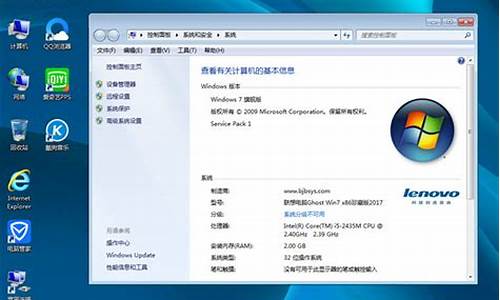电脑系统文件夹权限设置,电脑的文件权限管理在哪里

Win10x系统下,我们在访问或更改某些系统文件夹时,有时会遇到系统提示“你当前无权访问该文件夹的情况.那么,遇到这种情况的话,我们该怎么办呢?接下来小编就跟大家说说要怎么解决这个问题
Win10x打开文件夹提示需要获取永久访问权限,这个问题解决起来其实很简单,只需要赋予账户适当的权限即可,下面就通过详细的步骤来讲解如何给打开文件夹操作赋予权限,如果感兴趣的话就赶紧来学习一下吧。
1、首先,右键点击需要获取权限的文件夹,选择“属性选项
2、其次,点击标签栏的“安全选项,进入“安全选项卡
3、之后,点击“安全选项卡中的“高级,进入“高级设置对话框
4、在之后,点击“高级安全设置里的“更改,在弹出的“选择用户或组对话框中选择“高级
5、在之后,点击“立即查找,在搜索结果中选择当前电脑的控制账户,选中后点击确定,完成添加
6、最后,在“高级安全设置里点击确定,紧接着在“属性面板点击确定,最终完成权限的设置即可解决获取访问文件夹权限的问题
以上就是win10系统文件夹打开的时候需要权限的解决方法啦,希望能帮助到大家。
在Win7系统中设置文件夹的高级权限,可以通过以下方法进行:
1. 打开文件夹属性:右键单击要设置权限的文件夹,选择"属性"选项。
2. 切换到"安全"选项卡:在文件夹属性对话框中,选择"安全"选项卡。
3. 编辑权限:点击"编辑"按钮,即可编辑用户及其组的权限。
4. 添加用户/组:点击"添加"按钮,弹出"选择用户或组"对话框。在此处可以输入要添加权限的用户或组的名称。如果您不确定要添加的用户/组名称,请点击"高级"按钮,然后点击"查找"来搜索并选择正确的用户或组。
5. 设置权限:在"权限为"的下拉菜单中,选择要给予的权限类型,如"完全控制"、"写入"、"读取"等。您也可以自定义权限,勾选或取消勾选特定的复选框。
6. 应用权限更改:点击"确定"按钮,将所做的更改应用于文件夹的权限。
请注意,更改文件夹的高级权限需要管理员权限。如果您没有管理员权限,可能无法进行某些权限更改。此外,更改权限时要谨慎,确保仅授权给需要访问或修改文件夹的用户/组。错误的权限设置可能导致安全漏洞或文件丢失。
如果您对文件夹权限设置不确定或有困惑,请谨慎操作或咨询计算机专业人士以获取更详细的指导。
声明:本站所有文章资源内容,如无特殊说明或标注,均为采集网络资源。如若本站内容侵犯了原著者的合法权益,可联系本站删除。